IPhoneからポッドキャストを削除する方法
ポッドキャスト 時間を過ごすための素晴らしい、教育的な、面白い方法ですが、それらはまたあなたの多くのストレージスペースを占める可能性があります iPhone. もし、あんたが スペースを解放する必要があります、最初に行うことの1つは、iPhoneからポッドキャストを削除することです。
この記事では、iPhoneにインストールされているApplePodcastsアプリについて説明します。 iPod touch、 と iPad. それはを使用して書かれました iOS 13、ただし、基本的な概念は iOS 11 と iOS 12.
iPhoneから個々のポッドキャストエピソードを削除する方法
ダウンロードしたポッドキャストのすべてのエピソードを聞いていない場合は、他のエピソードを失うことなく、聞いたエピソードを削除できます。 iPhoneから1つのポッドキャストを削除するには、次の手順に従います。
をタップします ポッドキャスト それを開くためのアプリ。
削除するポッドキャストエピソードを見つけるには、 今すぐ聞く タブまたは 図書館 タブ。
-
削除するエピソードを右から左に短くスワイプしてタップします 消去. または、画面全体をスワイプして、エピソードをすぐに削除します。
![削除されるエピソードを示す[今すぐ聞く]ポッドキャストタブ](/f/68d9e5892e914afcf00b261a54bfab3b.jpg)
これは、ダウンロード済みのポッドキャストを削除した場合にのみスペースを節約します。 ダウンロード記号(下向き矢印が付いたクラウド)が横に付いたポッドキャストは利用できますが、ダウンロードされていません。 それらを削除してもスペースは節約されません。
iPhoneからポッドキャストシリーズ全体を削除する方法
以前は気に入っていたが、もう聴かないポッドキャストはありますか? ダウンロードしたすべてのエピソードを含め、ポッドキャスト全体をiPhoneから削除したいですか? 方法は次のとおりです。
ポッドキャストアプリを開いた状態で、をタップします 図書館 削除するポッドキャストを見つけます。
-
をタップします ... ポッドキャストのエピソードの横にあるアイコン。
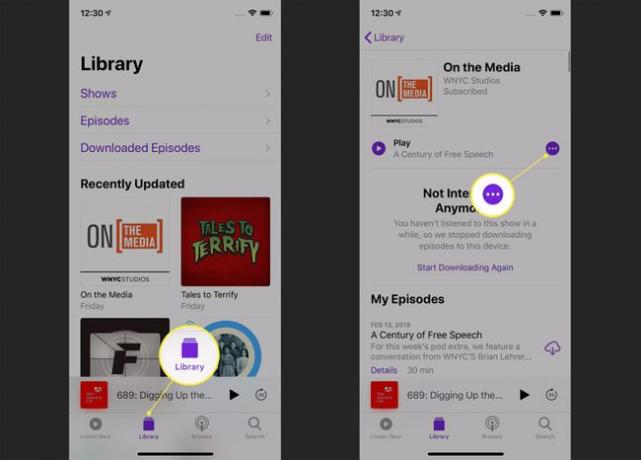
タップ ライブラリから削除.
-
ポップアップで、をタップします ライブラリから削除.
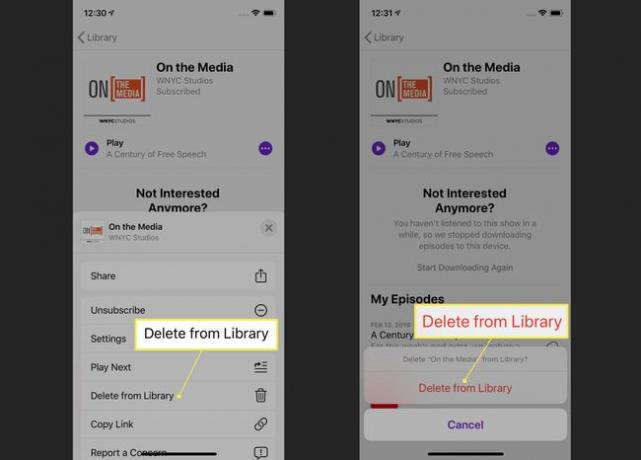
再生したポッドキャストをiPhoneから自動的に削除する方法
ポッドキャストのエピソードを自動的に削除することで、スペースを節約するようにポッドキャストアプリを設定できます。
をタップします 設定 それを開くためのアプリ。
タップ ポッドキャスト.
-
トグル 再生したエピソードを削除する スライダーをオン/グリーンにします。
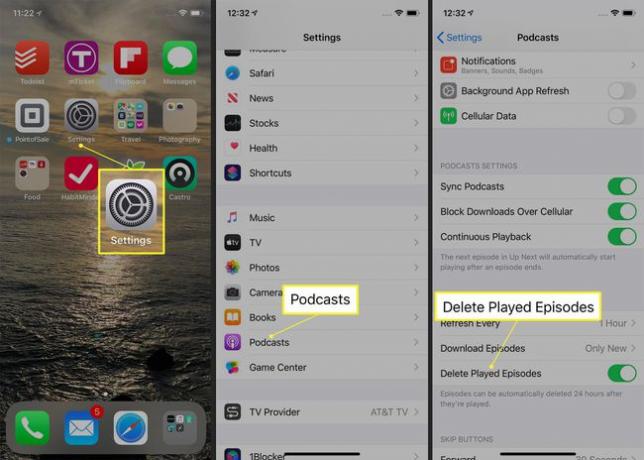
これらの手順を使用すると、サブスクライブするすべてのポッドキャストにdelete-played-episodes設定が適用されます。 一部のポッドキャストにのみ適用する場合は、ポッドキャストアプリを起動し、をタップします 図書館 > ... アイコン> 設定.
iPhoneでポッドキャストの自動ダウンロードを停止する方法
iPhoneで最初にポッドキャストを購読したときに、新しいエピソードを自動的にダウンロードするようにポッドキャストを設定した可能性があります。 これらのエピソードを聞いたことがない場合は、ポッドキャストの膨大なバックログが携帯電話のスペースを占有している可能性があります。 ポッドキャストがiPhoneに自動的にダウンロードされないようにするには、次の手順に従います。
をタップします ポッドキャスト それを開くためのアプリ。
タップ 図書館.
エピソードの自動ダウンロードを停止するポッドキャストのエピソードをタップします。
タップ もっと (3つのドット)。
-
タップ 設定.
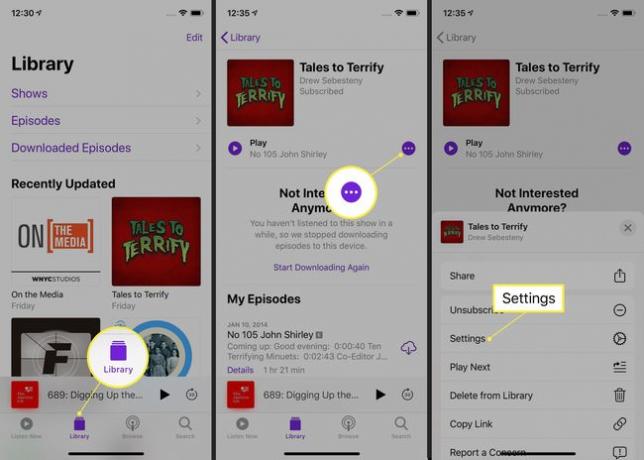
の中に カスタム セクション、タップ エピソードをダウンロード.
-
タップ オフ.
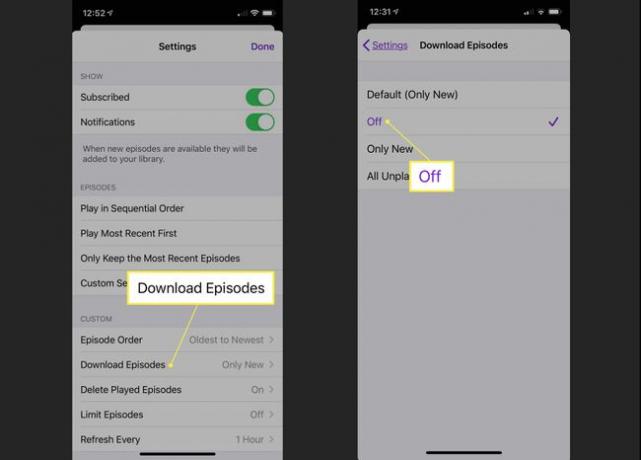
ポッドキャストが占めるスペースを減らすもう1つの良い方法は、携帯電話にダウンロードされる1つのポッドキャストシリーズのエピソードの数を制限することです。 これを行うには、ポッドキャストアプリを起動し、をタップします 図書館 > ... アイコン> 設定 > エピソードを制限する. そこから、必要なエピソードの数または日付範囲を選択します。
